назад | содержание | вперед Импортирование точечных форматов InDesign способен импортировать точечные графические форматы TIFF, PSD. SCT, PNG, JPEG, PCX; GIF и BMP. Часть этих форматов имеют при импортировании особые настройки, но большая часть настроек одинакова для всех. Наиболее типичным примером является импортирование формата TIFF. Если в диалоговом окне Place установлен флажок Show Import Options, то перед размещением изображения на странице публикации вам будет предоставлено диалоговое окно Image Import Options, изображенное на рис. 12.3.
Рис. 12.3. Диалоговое окно Image Import OptionsОно имеет несколько разделов, точное количество которых зависит от выбранного формата. Для формата TIFF в нем имеются два раздела: Image Settings и Color Settings. Первый из них и представлен на рис. 12.3. В поле Proxy Image Resolution указывается пониженное разрешение, с которым изображение будет показываться InDesign, если в диалоговом окне Preferences установлен режим Display Proxy Images (см. главу 2). Флажок Create Frame from Clipping Path устанавливает импортирование обтравочного контура, сохраненного в файле вместе с изображением. Если изображение не содержит обтравочный контур, то этот флажок будет недоступен. Создание и редактирование обтравочных контуров мы рассмотрим ниже в этой главе.Элементы управления в разделе Color Settings осуществляют управление цветом для импортируемого изображения. Как отмечалось в главе 2, наряду с установками управления цветом по умолчанию, InDesign позволяет задавать их независимо для отдельных изображений. В списке Profile устанавливается исходный профиль изображения, а в поле Rendering Intent — метод преобразования цветового охвата. Значения этих параметров по умолчанию определены в диалоговом окне Preferences. Если изображение требует иных установок управления цветом (например, смены метода преобразования цветового охвата в зависимости от характера изображения), то вы можете изменить их прямо на стадии импорта. Если вы хотите, чтобы система управления цветом вообще не корректировала импортируемое изображение, сбросьте флажок Enable Color Management.Аналогичные настройки предоставляются и при импорте остальных форматов, за исключением PNG. Для него диалоговое окно Image Import Options имеет дополнительный раздел PNG Settings (рис. 12.4).
Рис. 12.4. Раздел PNG Settings диалогового окна Image Import OptionsФормат PNG позволяет хранить сведения о прозрачности в отдельном альфа-канале изображения. Эта информация может обрабатываться In Design: Подчеркнем, что при импорте PNG с маской прозрачности вы не получите полупрозрачного изображения на странице публикации. Изображение будет обязательно иметь фон, цвет которого вы и определяете в разделе PNG Settings диалогового окна Image Import Options. Формат GIF, который тоже содержит информацию о прозрачности, обрабатывается аналогичным образом. При его импорте изображение обязательно будет иметь фон. Фон будет иметь тот цвет, который определен как "прозрачный" при создании файла. Если вы хотите получить изображение без фона, то следует воспользоваться редактором точечных изображений для создания контура обтравки или встроенной функцией создания контура обтравки в InDesign.Если вы готовите изображения для макета, который планируется тиражировать типографским способом, то не применяйте в нем изображения, сохраненные в форматах PNG, GIF, JPEG или PCX. Они не обеспечивают необходимое для таких макетов качество.Особо рассмотрим импорт формата DCS. Как вы помните, он представляет собой вариант формата EPS, содержащий уже цветоделенное изображение. Формат DCS используется в тех случаях, когда публикация должна быть напечатана с использованием плашечных цветов. DCS — единственный формат точечных изображений, способный хранить информацию о любом количестве произвольных цветовых каналов. Вообще говоря, каналы с плашечными цветами может хранить и собственный формат Adobe Photoshop — PSD. При попытке импорта таких файлов в InDesign выдается сообщение о том, что из-за наличия каналов с плашечными цветами импорт невозможен. Диалоговое окно импорта формата DCS изображено на рис. 12.5. Оно общее для импортирования всех вариантов формата EPS. Флажок Create Frame from Clipping Path выполняет ту же функцию, что и в диалоговом окне Image Import Options — включает импортирование контура обтравки. Флажок Read Embedded OPI Links имеет смысл, если вы пользуетесь технологией ОРI(Opened Prepress Interface). Подробнее о ней вы можете узнать в главе 19.
Рис. 12.5. Диалоговое окно EPS Import OptionsПри импорте изображений в формате DCS все использованные в них плашечные цвета тоже импортируются в документ и попадают в палитру Swatches. Это обеспечивает правильное цветоделение с использованием плашечных цветов. Подробно об определении цветов рассказывается в главе 4.InDesign не отображает на экране содержимое файла DCS самостоятельно. Для экранного представления изображения он использует миниатюру или композитное изображение, которые уже должны быть в файле. Если же файл не содержит ни композитного изображения, ни миниатюры, то на экране вы увидите фигуру серого цвета, перечеркнутую косыми черными линиями. Поэтому при создании файлов DCS следите за тем, чтобы они были снабжены, как минимум, миниатюрой. Прилагать композитное изображение имеет смысл, если вы собираетесь получать пробные распечатки макета на принтере, не поддерживающем язык PostScript.Если импортировать файлы точечных форматов перетаскиванием из окон других программ или папок Windows Explorer, то для них принимаются установки по умолчанию. Через системный буфер InDesign точечные изображения в принципе не импортирует (если в буфере обмена находится растровое изображение, то команда Paste закрыта). назад | содержание | вперед Поделитесь этой записью или добавьте в закладки |
Полезные публикации |
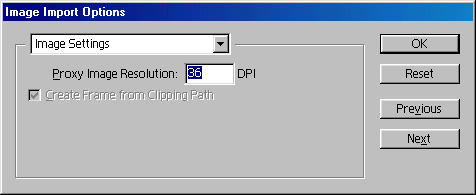
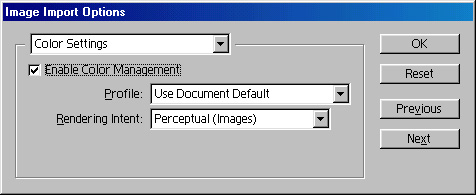
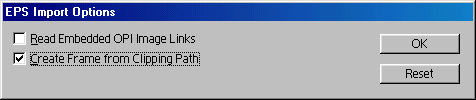
 Главная
Главная